かなり前に、クロスプラットフォームのC ++プログラミングを詳しく調べ始めました。 私がそれを必要としたわけではなく、全体的な開発のために。 そして、私が注意できることは次のとおりです。この道に沿って問題を引き起こす最大のことは、ツールのために正確にこのエリアに入るためのかなり高いしきい値です。
Emacsでのプログラミングのケースを考慮しないと、個人的には一種の時代錯誤、極度のフェルト、さまざまなIDEとVisual Studioを常に比較しているように思えますが、私はしばしばぞっとしました。 そして、これらのシステムの主な問題は、まれな例外を除いて、ファイルなしではすぐに動作しないことでした。
2番目の問題は使いやすさです。 多くの場合、平均以下です。 KDevelopの以前のバージョンでは、かなり複雑な印象を残していました。
3番目に欲しいのは、統合されたインターフェイスデザイナーです。 NetBeans(ただしJavaのみ)とMonoDevelop(GTK#)以外は事実上どこにもありませんでした。 そして、これらのIDEは非常に価値がありますが、最小限のレーキでC ++でプログラムする簡単な方法を見つけたかったのです。
この記事では、Windowsプラットフォームに適切なEclipse IDEとQTライブラリの実行可能な構成をインストールするための「ダミー」と呼ばれるステップバイステップガイドを提供します。 いわば、起動パッド。
UPD:QTのプログラミングに関しては、このトピックに関するスマートブックをお勧めします。
Jasmin Blanchette、Mark Summerfield:QT3を使用したGUIの開発(Andrey Kiselevにより翻訳)UDP2:その他の文献:
QAssistantからのドキュメントのロシア語翻訳Qt4。 プロフェッショナルC ++プログラミングJasmin Blanchette、Mark Summerfield:Qt 4. C ++ GUIプログラミングQT開発の基礎さあ行こう...
前提条件
まず、次のアクションに必要なプログラムをダウンロードします。

1.
自動MinGWインストーラー (140 kB +ポンプアップ19 MB)
2.
Qt / Windows Open Source Edition (149 MB)
3.
Javaランタイム環境(JRE)6アップデート7 (16MB)
4.
C / C ++開発者向けのEclipse IDE (72 MB)
5.
C ++用Qt Eclipse統合 (6 MB)
1. MinGW
最初にインストールするのは、Windowsプラットフォーム用のGNUコンパイラのセットです。 Webインストーラーは上記のリンクからダウンロードされます。このリンクでは、「ダウンロードとインストール」モードが選択されています

このプロセスでは、ダウンロードしたパッケージはインストーラーの横にあるtar.gzファイルとして折りたたまれ、その後インストールされます。
次のステップでは、ダウンロード可能なバージョンのコンパイラを選択します
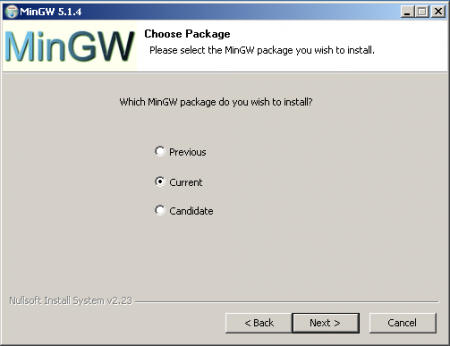
次に、少なくともオプション「g ++」と「mingw-make」を選択する必要があります
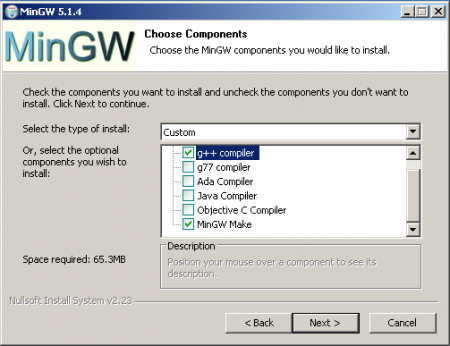
インストールディレクトリとして、私は個人的に新しいDevToolsフォルダーを選択しました-Cドライブのルートにあるダンプは好きではありません。
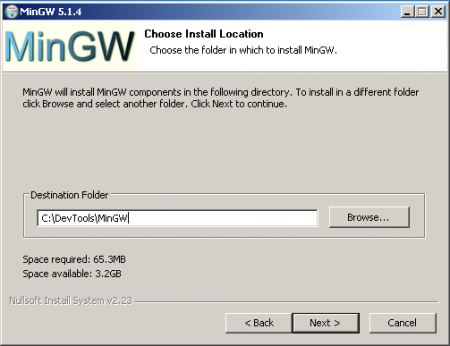
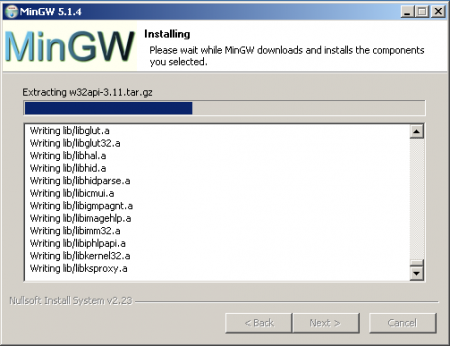
MinGWのインストール後、binディレクトリへのパスをPATH環境変数に入力する必要があります。

2. QT
QTライブラリをインストールしますが、支払いを希望しないため、上記のリンクから無料のGPLバージョンをダウンロードします。 まず、インストールパスを調整することを忘れないでください
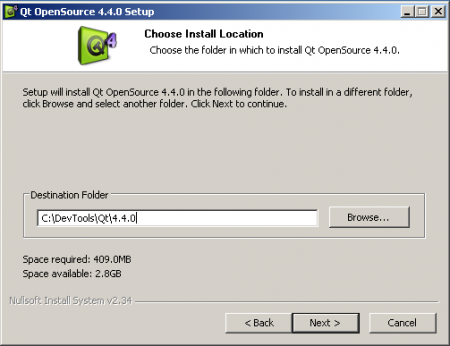
MinGWの場所を示します
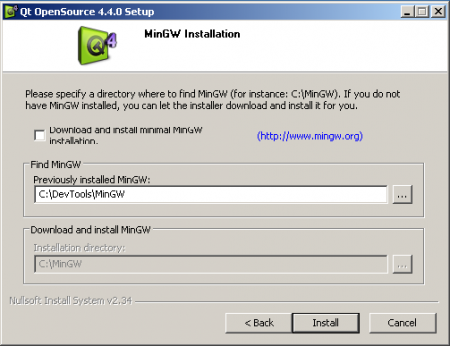
[インストール]ボタンをクリックすると、ほとんどの場合、エラーメッセージが表示されます。 「はい」をクリックすると無視されます。

さらなるプロセスは、特定の困難を引き起こしません。
3. Javaランタイム環境
Eclipseが機能するには、インストール済みのJavaマシンが必要です。 SunのWebサイトからダウンロードしてインストールします。
4. Eclipse
では、Eclipseのインストールに移りましょう。 実際、インストール全体では、zipアーカイブの内容をいくつかのフォルダーに解凍します。 選択したプラクティスから逸脱せず、C:\ DevToolsフォルダーに展開します。

5. Eclipse用QT統合パッケージ
そして最後から2番目の瞬間は、EclpseとQT統合パッケージのインストールです。 インストーラーを実行する
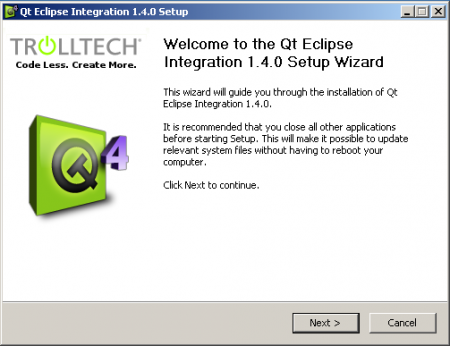
インストールパスを修正する

ライブラリとIDEへのパスを指定します

それだけです
これで、PATHの変更を有効にするためにコンピューターを再起動する必要があります。6.最も単純なプログラムのコンパイル
新しくインストールしたEclipseを起動します

最初の起動時に、ワークスペースの場所を選択するよう求められます

新しいプロジェクト「QT GUIプロジェクト」を作成します
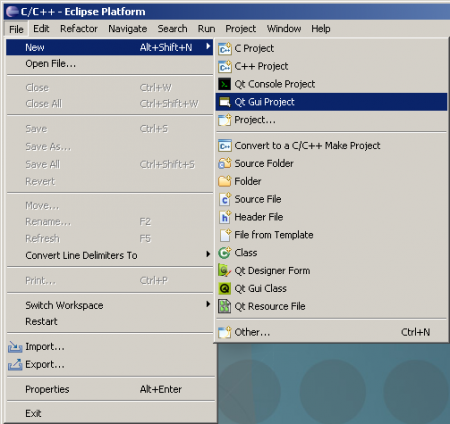
彼に電話して
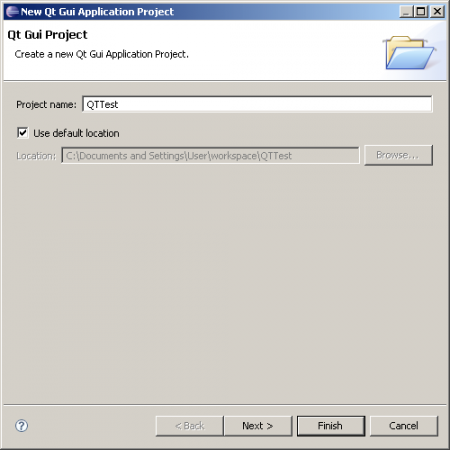
間抜け! エラー
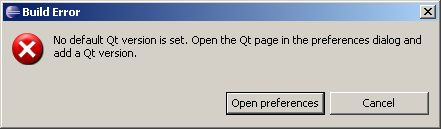
QTインテグレータはライブラリパスを要求しましたが、何らかの理由でインストールされていませんでした。 追加する必要があります
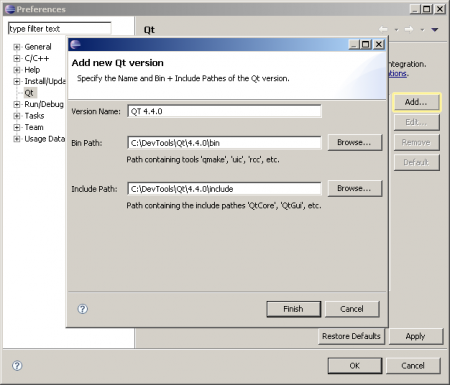
今、すべてが大丈夫です。 「ようこそ」ウィンドウを閉じて、作業環境で自分自身を見つけます。

何らかの理由で画面にすべてのウィンドウが表示されない場合、または何らかのアクションの結果、その場所が悪化する場合は、メニュー「ウィンドウ」->「パースペクティブを開く」->「その他...」->「C / C ++»
ここで、プロジェクトをコンパイルします。「プロジェクト」->「ターゲットの作成」->「ビルド...」
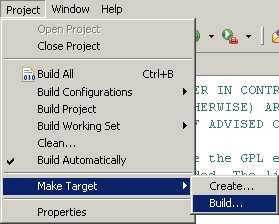
次に、「リリース」を選択して「ビルド」を押します
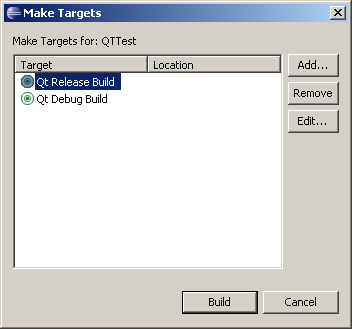
注意! 「デバッグ」のコンパイルは失敗します! QTを使用したデバッグライブラリは提供されていません。 それらは個別にコンパイルする必要があります!
すべてが正常であれば、再生ボタンをクリックすると、コンパイルされたプログラムが起動します

UPD:ボタンを使用してアプリケーションを起動し、「Make Build Target」フィールドの「Project」-「Properties」-「C / C ++ Make Project」でリリースバージョンをコンパイルおよび起動するには、「debug」という単語を「release」に置き換える必要があります
継続するには...